MATERIAL 
Um misted face - Nena Silva, agradeço
PLUGIN
FM Tile Tools
Plugin DBSFlux
_______________________________________________________________________________________
Preparar Gradiente - LINEAR - Angle 45 - Repeats 0
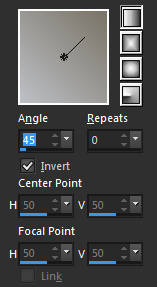
Cores do Misted Face
_______________________________________________________________________________________
1.- Abrir uma transparência 900x600px - Preencher com gradiente
2.- Plugin DSBFlux - Linear transmission - Vertical
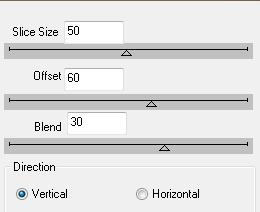
4.- Plugin DSBFlux - Linear transmission - Horizontal
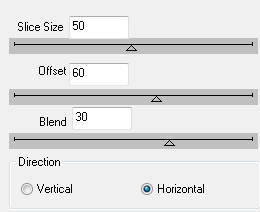
5.- Effects - Texture Effects - Mosaic Antique
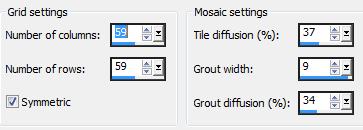
Plugin - FM Tile Tools - Blend Emboss - DEFAULT
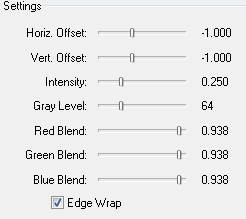
_______________________________________________________________________________________
6.- Layers - Duplicate - Image - Mirror Horizontal
7.- Effects - Geometric Effects - Circle - Transparente clicado
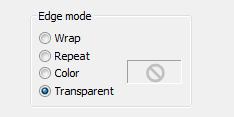
8.- Layers - Image Resize - 70% - all layers DESCLICADO
9.- Selections - Select all - Selection Float - Selections Defloat
10.- Layers - Add New Layer - preencher com a mesma gradiente
11.- Ativar o tube - Copiar/Colar dentro da seleção
Adjust Sharpness - Sharpen
12.- Effects - 3D Effects - Drop Shadow - 0, 0, 80, 40, preto
DESELECIONAR
_______________________________________________________________________________________
13.- Ativar a Copy Raster 1
14.- Effects - Reflection Effects - Feedback
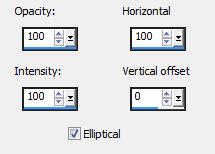
15.- Effects - Distortion Effects - Polar Coordinates - Rectangular to Polar
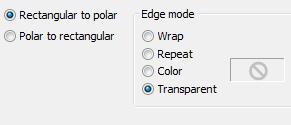
16.- Layers - Duplicate - Layers Merge Down
Drop Shadow - mesma configuração
_______________________________________________________________________________________
17.- Tirar a visibilidade da raster 1 - Merge Visível
Imagem - Mirror Horizontal
18.- Effects - Image Effects - Offset
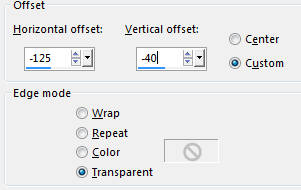
Voltar a visibilidade da raster 1
_______________________________________________________________________________________
19.- Layers - Add New Layer - Arrange - Move Down
Selections - Select All
20.- Ativar novamente o tube - copiar e colar dentro da seleção
DESELECIONAR
21.- Arrastar esta layer para o lado direito - Baixar opacidade +/- 70
Layers - Merge Visible
_______________________________________________________________________________________
22.- Image - Resize 85% - All layers CLICADO - Image - Canvas Size
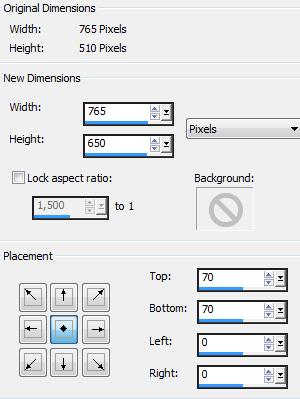
Layers Duplicate
Ativar a layer merged
23.- Plugin DSBFlux - Linear transmission
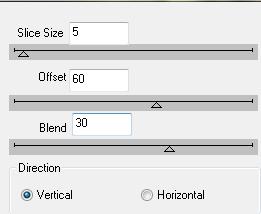
Effects - Drop Shadow como acima
24.- Adjust - Add Noise - Random - 8 - Mono clicado
_______________________________________________________________________________________
Layers Merge Visible
25.- Image - canvas size - veja abaixo a configuração
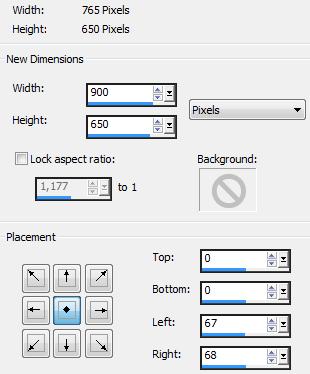
Repetir Drop Shadow
_______________________________________________________________________________________
26.- Layers - Add New Layer - Arrange Send to bottom
Preencher com a gradiente - Image - Mirror Horizontal
27.- Adjust Add Noise - mesma configuração
Adjust Sharpeness - Sharpen
_______________________________________________________________________________________
28.- Edit - Copiar/Colar como nova layer - mask_deco_mj
Layers - Arrange - Bring To Top - Baixar opacidade para 50%
29.- Image - Add Borders - 1px - preto
Image - Add Borders - 40px - branco
Ferramenta Magic Wand - selecionar as bordas
Preencher com a gradiente
30.- Adjust - Add Noise - Random - 8 - Mono clicado
31.- Effects - 3D Effects - Cutout
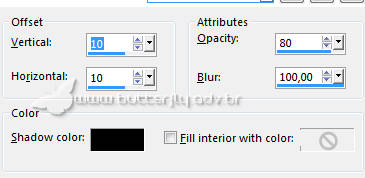
Drop Shadow - mesma configuração - DESELECIONAR
_______________________________________________________________________________________
Image - Add Borders - 1px - preto
32.- Assinar o trabalho Layers - Merge - Merge All Flatten
33.- Image - Resize - Width 950px - Salvar em .jpg
Espero que apreciem, obrigada.
_______________________________________________________________________________________
Outro modelo (misted karine_dreams, agradeço)



Este tutorial foi criado e publicado em 28 de maio de 2009, atualizado em 23 de maio de 2018, por Maria José Prado. É protegido por lei de Copyright e não poderá ser copiado, retirado de seu lugar, traduzido ou utilizado em listas de discussão sem o consentimento prévio e escrito de sua autora acima declinada.
VARIANTES
